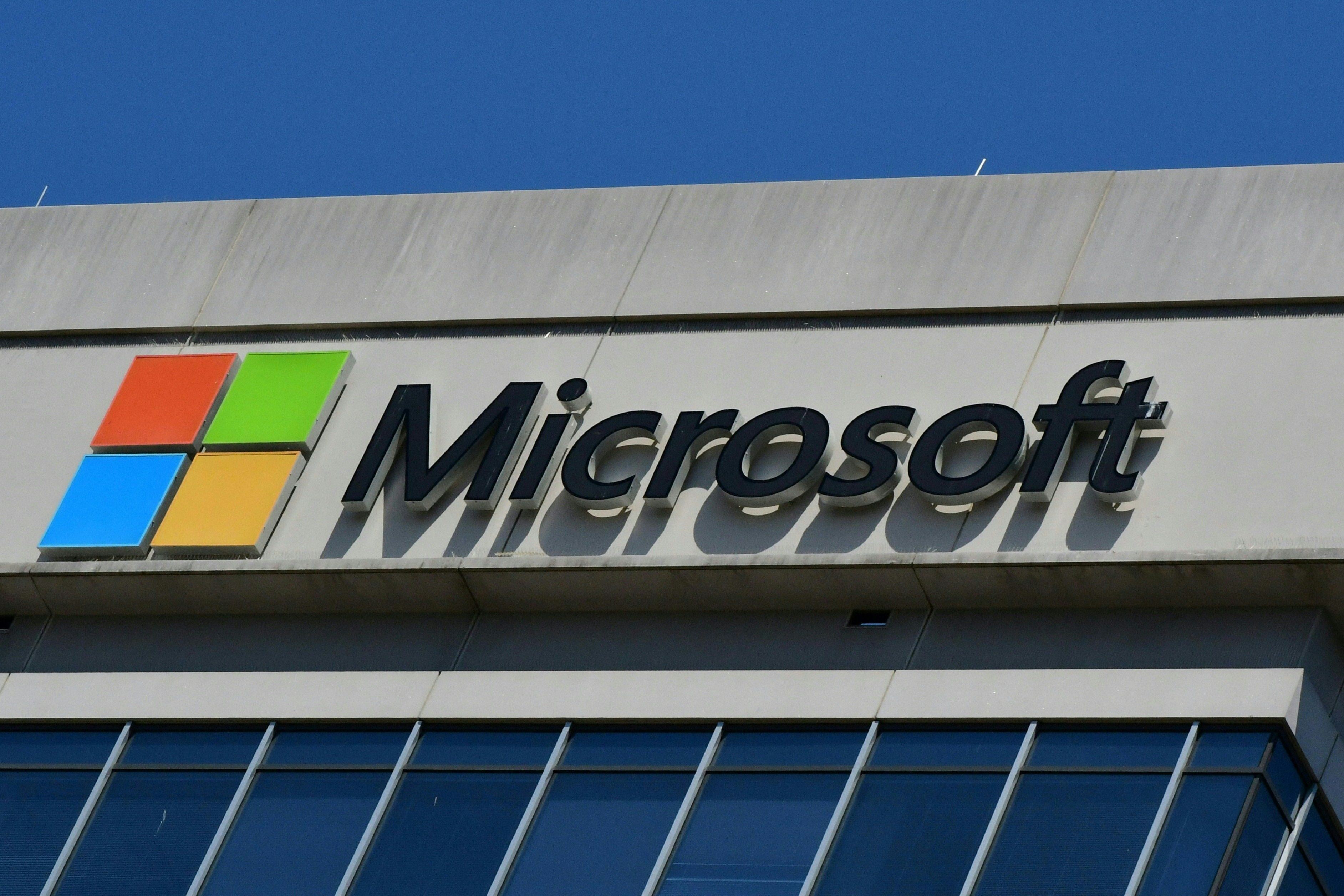Headline
Sedikitnya 30% penggilingan gabah di Jawa Tengah menutup operasional.
Sedikitnya 30% penggilingan gabah di Jawa Tengah menutup operasional.
 Kumpulan Berita DPR RI
Kumpulan Berita DPR RI
CATATAN kaki atau footnote ialah fitur pelengkap pada Microsoft Word dalam pembuatan dokumen.
Footnote biasanya difungsikan untuk merujuk kepada sumber ilmiah yang dijadikan bahan dalam pembuatan tulisan. Dengan fitur ini, dokumen terlihat lebih teratur dan mudah dibaca.
Karya ilmiah seperti laporan praktikum, skripsi, makalah, dan laporan penelitian bisa lebih lengkap dengan adanya footnote di bagian bawah halaman.
Biasanya footnote (catatan kaki) muncul di bagian bawah halaman dan endnote (catatan akhir) datang di akhir dokumen atau section.
Kalimat yang bersumber pada catatan penting atau kata yang membutuhkan tambahan penjelasan biasanya harus disertai dengan footnote.
Untuk membuat footnote pada Microsoft Word, anda perlu meletakkan kursor pada bagian kata atau kalimat yang membutuhkan footnote.
Pada deretan menu di bagian atas, anda harus memilih menu References. Menu tersebut terletak di antara menu Page Layout dan Mailings.
Di menu References, anda bisa menjumpai submenu Footnote yang terdiri dari AB1 Insert Footnote, Insert Endnote, Next Footnote, dan Show Notes. AB1 Insert Footnote merupakan fitur utama dalam membuat footnote.
Sementara Insert Endnote adalah fitur untuk memasukkan endnote (catatan akhir). Referensi catatan akan langsung ditempatkan di bagian paling akhir dokumen.
Next Footnote merupakan fitur yang memudahkan pengguna untuk melihat footnote yang sudah dibuat pada lintas halaman.
Jika kita melakukan klik pada Next Footnote, akan muncul juga Previous Footnote yang memudahkan dalam memeriksa semua footnote di lintas halaman.
Fitur Show Note membuat anda langsung menuju referensi pada footnote di bagian halaman yang aktif. Ingin tutorial lebih ringkas dan sederhana?
1. Letakkan kursor di belakang kata atau kalimat yang ingin ditambahkan footnote atau catatan kaki.
2. Klik menu References > AB1 Footnote
3. Setelah melakukan klik pada AB1 Footnote, maka Anda bisa langsung mengisi footnote di bagian bawah dokumen.
Jika ingin lebih ringkas, setelah meletakkan kursor di bagian belakang kata, anda bisa langsung menekan tombol Alt + CTRL + F untuk menambah footnote.
Untuk melakukan kustomisasi (semisal ukuran dan spasi pada footnote), anda bisa melakukan: Klik kanan pada area footnote > Style > Modify.
Itulah tadi tutorial cara membuat footnote di Microsoft dengan langkah cukup sederhana. (OL-14)
Atur spasi 1.5 di Word dengan mudah! Panduan langkah demi langkah + tips cepat. Rapikan dokumenmu sekarang & bikin lebih nyaman dibaca! Klik di sini!
Pastikan tidak menulis daftar isi secara manual agar bisa diperbarui otomatis, gunakan fitur Page Break atau Section Break agar halaman tetap rapi.
Garis merah yang sering ada di Microsoft Word disebut fitur proofread.
Microsoft Word Adalah: Fitur-Fitur Utama yang Perlu Anda KetahuiPelajari fitur utama pengolah kata andalan untuk dokumen profesional, kolaborasi tim, dan penulisan kreatif.
Pelajari Microsoft Word: Tingkatkan produktivitas dengan alat pengolah kata esensial ini. Panduan lengkap & fitur unggulan!
Microsoft Word digunakan untuk membuat, mengedit, dan memformat dokumen teks, baik itu untuk keperluan pribadi, pendidikan, atau profesional.
Copyright @ 2025 Media Group - mediaindonesia. All Rights Reserved